 Page de garde > Périphériques technologiques > iPhone 16 : utilisez le bouton de commande de l’appareil photo comme loupe
Page de garde > Périphériques technologiques > iPhone 16 : utilisez le bouton de commande de l’appareil photo comme loupe
iPhone 16 : utilisez le bouton de commande de l’appareil photo comme loupe
Les derniers modèles d'iPhone 16 d'Apple incluent un nouveau bouton de contrôle de l'appareil photo (situé en bas à droite lorsque vous tenez le téléphone en mode portrait). Le nouveau bouton vise à faciliter le réglage des paramètres de photographie lors de la prise de vue avec l'iPhone en orientation portrait et paysage, mais si vous le souhaitez, vous pouvez lui faire afficher l'application Loupe de votre iPhone.

Avoir un accès rapide à l'outil Loupe via le bouton de contrôle de la caméra pourrait s'avérer inestimable dans divers scénarios. Pour les personnes malvoyantes, la fonctionnalité permet d'agrandir instantanément de petits textes sur les menus, les étiquettes de produits ou les instructions de médicaments sans qu'elles aient à fouiller dans les applications.
La meilleure chose à propos de l'utilisation du contrôle de la caméra avec la loupe est que le bouton conserve sa fonctionnalité de pression légère, vous permettant de zoomer et dézoomer avec lui, ainsi que d'accéder à un menu qui comprend des options de luminosité, de contraste, de filtres, de torche et plus encore si vous les ajoutez via le menu des paramètres de la loupe.

Pour réattribuer le bouton de contrôle de la caméra à l'outil Loupe, suivez simplement ces étapes :
- Sur votre iPhone, ouvrez Paramètres.
- Appuyez sur Appareil photo.
- Appuyez sur Contrôle de l'appareil photo.
- Sélectionnez l'option Loupe.
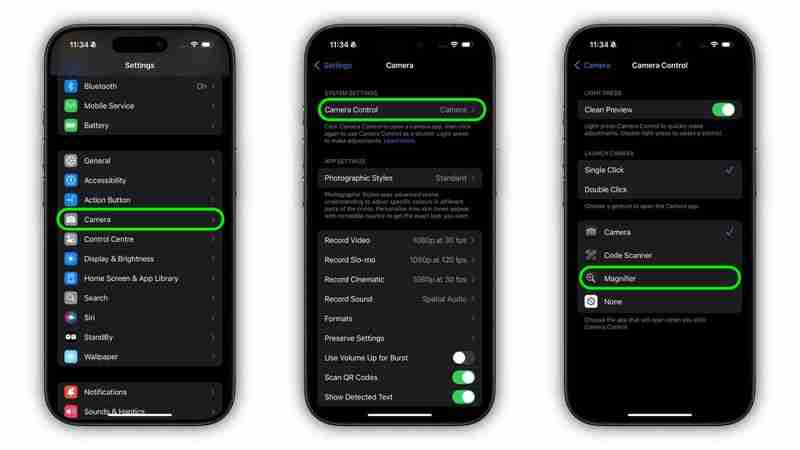
C'est tout ce qu'il y a à faire. Désormais, lorsque vous cliquez sur Contrôle de la caméra, l'application Loupe sera instantanément invoquée. Vous verrez également qu'il existe une option Code Scanner que vous pouvez attribuer au bouton à partir de ce menu de paramètres. Bien sûr, si le contrôle de la caméra ne vous sert à rien, vous pouvez toujours désactiver complètement le bouton.
-
 Retroid confirme un chipset haut de gamme pour le nouvel ordinateur de poche de jeu Pocket Mini équipé d'un AMOLEDCes derniers jours, Retroid s'est concentré sur la révélation de détails sur le Pocket 5 plutôt que sur le Pocket Mini. Cependant, cela a maintena...Périphériques technologiques Publié le 2024-11-09
Retroid confirme un chipset haut de gamme pour le nouvel ordinateur de poche de jeu Pocket Mini équipé d'un AMOLEDCes derniers jours, Retroid s'est concentré sur la révélation de détails sur le Pocket 5 plutôt que sur le Pocket Mini. Cependant, cela a maintena...Périphériques technologiques Publié le 2024-11-09 -
 GoPro Hero et Hero 13 Black : le teaser officiel confirme la date de lancement du 4 septembre en tant que premières surfaces vidéo pratiquesLes prochaines caméras Hero de GoPro ont déjà fait l'objet de multiples fuites. Les spécifications et les images officielles ont été récemment rév...Périphériques technologiques Publié le 2024-11-09
GoPro Hero et Hero 13 Black : le teaser officiel confirme la date de lancement du 4 septembre en tant que premières surfaces vidéo pratiquesLes prochaines caméras Hero de GoPro ont déjà fait l'objet de multiples fuites. Les spécifications et les images officielles ont été récemment rév...Périphériques technologiques Publié le 2024-11-09 -
 Xiaomi HyperOS 2.0 débarquerait en octobreHyperOS de Xiaomi a remplacé MIUI et a introduit un nouveau skin Android conçu pour son écosystème intelligent. La société l’a dévoilé pour la premièr...Périphériques technologiques Publié le 2024-11-09
Xiaomi HyperOS 2.0 débarquerait en octobreHyperOS de Xiaomi a remplacé MIUI et a introduit un nouveau skin Android conçu pour son écosystème intelligent. La société l’a dévoilé pour la premièr...Périphériques technologiques Publié le 2024-11-09 -
 Microsoft et Amazon apportent Xbox Gaming aux appareils Fire TVLe service Xbox Cloud Gaming de Microsoft est disponible sur divers appareils, notamment les PC, les téléphones et certains téléviseurs. Désormais, le...Périphériques technologiques Publié le 2024-11-09
Microsoft et Amazon apportent Xbox Gaming aux appareils Fire TVLe service Xbox Cloud Gaming de Microsoft est disponible sur divers appareils, notamment les PC, les téléphones et certains téléviseurs. Désormais, le...Périphériques technologiques Publié le 2024-11-09 -
 Garmin annonce une nouvelle mise à jour de la montre intelligente avec correction d'un bug de synchronisation Wi-FiGarmin déploie une mise à jour stable, le logiciel système 17.32, pour l'ordinateur de plongée et la montre intelligente Descent Mk3. La version a...Périphériques technologiques Publié le 2024-11-09
Garmin annonce une nouvelle mise à jour de la montre intelligente avec correction d'un bug de synchronisation Wi-FiGarmin déploie une mise à jour stable, le logiciel système 17.32, pour l'ordinateur de plongée et la montre intelligente Descent Mk3. La version a...Périphériques technologiques Publié le 2024-11-09 -
 Guide d'achat Apple Watch SE et Apple Watch Series 10L'Apple Watch SE commence à 249 $, offrant une option accessible et peu coûteuse pour ceux qui souhaitent posséder une montre intelligente Apple. ...Périphériques technologiques Publié le 2024-11-09
Guide d'achat Apple Watch SE et Apple Watch Series 10L'Apple Watch SE commence à 249 $, offrant une option accessible et peu coûteuse pour ceux qui souhaitent posséder une montre intelligente Apple. ...Périphériques technologiques Publié le 2024-11-09 -
 iPhone 16 Pro et iPhone 16 Pro Max officiels avec de nouveaux appareils photo, un SoC A18 Pro et des écrans plus grandsApple a enfin dévoilé ses nouveaux modèles d'iPhone haut de gamme. L'iPhone 16 Pro et l'iPhone 16 Pro Max sont désormais dotés d'écran...Périphériques technologiques Publié le 2024-11-09
iPhone 16 Pro et iPhone 16 Pro Max officiels avec de nouveaux appareils photo, un SoC A18 Pro et des écrans plus grandsApple a enfin dévoilé ses nouveaux modèles d'iPhone haut de gamme. L'iPhone 16 Pro et l'iPhone 16 Pro Max sont désormais dotés d'écran...Périphériques technologiques Publié le 2024-11-09 -
 Lenovo confirme plus de spécifications de sa nouvelle tablette de jeu LegionLenovo devrait lancer le Legion Y700 2024 le 29 septembre en Chine. Jusqu’à présent, la société a partagé un bon nombre de détails sur sa nouvelle tab...Périphériques technologiques Publié le 2024-11-09
Lenovo confirme plus de spécifications de sa nouvelle tablette de jeu LegionLenovo devrait lancer le Legion Y700 2024 le 29 septembre en Chine. Jusqu’à présent, la société a partagé un bon nombre de détails sur sa nouvelle tab...Périphériques technologiques Publié le 2024-11-09 -
 Razer Blade 18 (2024) déverrouille Snap Tap avec la mise à niveau vers Synapse 4Snap Tap est conçu pour permettre à un joueur de changer de direction avec une touche WASD sans avoir à relâcher l'autre, améliorant ainsi les cha...Périphériques technologiques Publié le 2024-11-09
Razer Blade 18 (2024) déverrouille Snap Tap avec la mise à niveau vers Synapse 4Snap Tap est conçu pour permettre à un joueur de changer de direction avec une touche WASD sans avoir à relâcher l'autre, améliorant ainsi les cha...Périphériques technologiques Publié le 2024-11-09 -
 Offre | Google réduit les produits Pixel et Fitbit pour fêter son anniversaireGoogle a été fondé le 4 septembre 1998, ce qui signifie qu'il fête ses 26 ans cette année. Pour fêter ça, elle offre des réductions sur une poigné...Périphériques technologiques Publié le 2024-11-09
Offre | Google réduit les produits Pixel et Fitbit pour fêter son anniversaireGoogle a été fondé le 4 septembre 1998, ce qui signifie qu'il fête ses 26 ans cette année. Pour fêter ça, elle offre des réductions sur une poigné...Périphériques technologiques Publié le 2024-11-09 -
 IPFire 2.29 Core 187 est lancé avec une couche de protection supplémentaire contre les attaques DoSNé comme un fork d'IPCop, IPFire a rejoint l'Open Invention Network en avril 2015. À la fin de la semaine dernière, la version 2.29 Core 187 a...Périphériques technologiques Publié le 2024-11-09
IPFire 2.29 Core 187 est lancé avec une couche de protection supplémentaire contre les attaques DoSNé comme un fork d'IPCop, IPFire a rejoint l'Open Invention Network en avril 2015. À la fin de la semaine dernière, la version 2.29 Core 187 a...Périphériques technologiques Publié le 2024-11-09 -
 Samsung prévoit des suppressions massives d'emplois d'ici la fin de l'annéeUn nouveau rapport exclusif de Reuters révèle que de nombreux employés de Samsung Electronics pourraient déjà devoir commencer à chercher un nouvel em...Périphériques technologiques Publié le 2024-11-09
Samsung prévoit des suppressions massives d'emplois d'ici la fin de l'annéeUn nouveau rapport exclusif de Reuters révèle que de nombreux employés de Samsung Electronics pourraient déjà devoir commencer à chercher un nouvel em...Périphériques technologiques Publié le 2024-11-09 -
 Insider affirme que le lancement de la PlayStation 5 Pro est imminentSony a officiellement annoncé la PS4 Pro début septembre 2016, environ trois ans après la sortie de la PlayStation 4. La PlayStation 5 a été lancée en...Périphériques technologiques Publié le 2024-11-09
Insider affirme que le lancement de la PlayStation 5 Pro est imminentSony a officiellement annoncé la PS4 Pro début septembre 2016, environ trois ans après la sortie de la PlayStation 4. La PlayStation 5 a été lancée en...Périphériques technologiques Publié le 2024-11-09 -
 Guide d'achat des AirPods 4 par rapport aux générations précédentes : toutes les mises à niveau comparéesApple's new AirPods are now available for pre-order. With the release of the AirPods 4 and AirPods 4 with ANC, Apple has made some significant improve...Périphériques technologiques Publié le 2024-11-09
Guide d'achat des AirPods 4 par rapport aux générations précédentes : toutes les mises à niveau comparéesApple's new AirPods are now available for pre-order. With the release of the AirPods 4 and AirPods 4 with ANC, Apple has made some significant improve...Périphériques technologiques Publié le 2024-11-09 -
 Offre | Dell G16 7630 réduit de 33 % dans l’une des meilleures offres d’ordinateurs portables de jeu RTX 4070 aujourd’huiSi vous êtes à la recherche d'un ordinateur portable de jeu puissant pour un prix raisonnable, le Dell G16 7630 est sans doute l'un des princi...Périphériques technologiques Publié le 2024-11-09
Offre | Dell G16 7630 réduit de 33 % dans l’une des meilleures offres d’ordinateurs portables de jeu RTX 4070 aujourd’huiSi vous êtes à la recherche d'un ordinateur portable de jeu puissant pour un prix raisonnable, le Dell G16 7630 est sans doute l'un des princi...Périphériques technologiques Publié le 2024-11-09
Étudier le chinois
- 1 Comment dit-on « marcher » en chinois ? 走路 Prononciation chinoise, 走路 Apprentissage du chinois
- 2 Comment dit-on « prendre l’avion » en chinois ? 坐飞机 Prononciation chinoise, 坐飞机 Apprentissage du chinois
- 3 Comment dit-on « prendre un train » en chinois ? 坐火车 Prononciation chinoise, 坐火车 Apprentissage du chinois
- 4 Comment dit-on « prendre un bus » en chinois ? 坐车 Prononciation chinoise, 坐车 Apprentissage du chinois
- 5 Comment dire conduire en chinois? 开车 Prononciation chinoise, 开车 Apprentissage du chinois
- 6 Comment dit-on nager en chinois ? 游泳 Prononciation chinoise, 游泳 Apprentissage du chinois
- 7 Comment dit-on faire du vélo en chinois ? 骑自行车 Prononciation chinoise, 骑自行车 Apprentissage du chinois
- 8 Comment dit-on bonjour en chinois ? 你好Prononciation chinoise, 你好Apprentissage du chinois
- 9 Comment dit-on merci en chinois ? 谢谢Prononciation chinoise, 谢谢Apprentissage du chinois
- 10 How to say goodbye in Chinese? 再见Chinese pronunciation, 再见Chinese learning
























